📢哈喽,大家好!欢迎来到小宾的视频教程😃!今天要给大家详细介绍一下小宾灯牌切除器这款软件的超厉害使用方法🤩!
✨第一步,打开软件,你会看到软件列表里列出了所有任务📋。如果你是第一次安装,记得在运行环境里逐个点击修复哦😉。
🎯第二步,在主界面左侧找到那个大大的加号,这就是添加任务按钮啦🎯!点击它,进入添加界面😎。
🤗第三步,这里有个小技巧哦!你可以直接把文件拖到上面的区域,也可以点击添加文件或文件夹,都一样方便呢🤗!而且文件拖动还支持批量拖入哦😲!
📄第四步,下面的这些选项你可以根据自己的需求修改,也可以保持默认直接点开始切除🎬。然后就会出现进度条,告诉你正在把视频截成图片哦📷!在原视频目录下,你会看到一个文件夹,里面有好多图片呢🤩!记住哦,不要手动删除这些图片📄!
🚀第五步,截图完成后,程序会自动回到列表页。稍等一下下,就会出现识别中的进度条啦🚀!这个速度会受到你的硬件性能和文件时长等因素的影响,所以有快有慢,耐心等待就好啦😜!
👍第六步,点击任务列表中你刚才任务的最后一个按钮,生成验证视频📽。等提示完成后,在原视频目录下的去灯牌目录中,会出现一个验证目录,同时还会在它下面生成切除下来的画面哦📁!
😎最后,我们来看看切除下来的片段,确实有灯牌呢😎!软件切除后的完整视频就保存在去灯牌目录下啦📂!
💡软件还有很多其他功能和设置,大家可以自己摸索一下哦💡!如果有任何问题,随时私信联系我哈😘!
🙌感谢大家的收看,记得点赞加关注哦🙌!也别忘了把视频分享给更多有需要的朋友呀🤝!
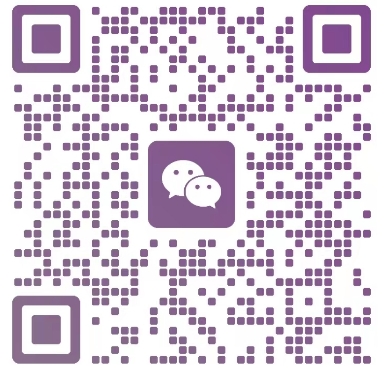
发表回复